Pekala, olacağım: Şu anda bir şekilde 20-23-23’ün zirvesindeyiz. Yine de, telefonunuzdan bilgisayarınıza bilgi taşımak, biz ölümlüler için hala kafa karıştırıcı derecede karmaşık bir muamma yaratıyor.
Adil olmak gerekirse, Android’in bu mütevazi dünyamıza gelişinden bu yana geçen 14 yılda çok yol kat ettik. Ancak, Android cihazınızdan Windows veya Mac bilgisayarınıza bazı metinler taşımak istediğinizde – veya, Google korusun, telefonunuzdan fotoğraf olmayan bir dosyayı işletim sistemine sahip bir bilgisayara ışınlayın. yapmaz SchlomeOS ile kafiye – Tanrı aşkına, kesinlikle kolay değil.
“Ama bekleyin, Bay Android Yammering Man!” düşünüyor olabilirsiniz. “yapabilirdim yeminli Google’ın bunu kesin olarak düzeltmesi gereken bir tür süslü-şatafatlı Yakın Paylaşım sistemine sahip olduğunu okumuştum!”
Kesinlikle haklısın, seni gözlemci küçük orangutan. Ancak şu an itibariyle, Google’ın Nearby Share sistemi yalnızca aynı alandaki birden fazla Android cihaz arasında çalışıyor. veya yakın mesafedeki Android cihazlar ve Chromebook’lar arasında.
Bu, herhangi bir Android ile kullanıyorsanız, tamamen şansınızın kalmadığı anlamına gelir. başka üretkenliğe önem veren birçok memelinin yaptığı gibi bir bilgi işlem platformu veya Android cihazınızdan bir bilgisayara bilgi göndermek istiyorsanız değil hemen önünüzde. Ve Nearby Share’in bir Windows sürümünün üzerinde çalışıldığı varsayılırken, biz bunu duymak neredeyse bir yıldır. Ve henüz gelişine dair herhangi bir işaret görmedik.
Yine de korkmayın – çünkü bir iradenin olduğu yerde bir yol vardır. Ve sanal kolunuzdaki yönetimi kolay birkaç numarayla, hemen hemen her tür Android’den bilgisayara paylaşımı hemen hemen, neredeyse hiç çalışmadan gerçekleştirebilirsiniz.
Seni aydınlatmama izin ver.
1 numaralı Android paylaşım hilesi: Web sayfası ışınlanması
Biri hariç en basit türden paylaşımla başlayacağız, en azından şu anda çokça karşımıza çıkıyor. benim günlük deneyim — bir web sayfasının telefonunuzdan bilgisayara temel olarak ışınlanması (veya tersi).
seni bilmem ama ben sürekli Kendimi telefonumda Windows masaüstümde, işyerimde görüntülediğim bir sayfayı açmaya ihtiyaç duyarken buluyorum – veya diğer taraftan, hareket halindeyken sindirmek için bilgisayarımdan telefonuma bir sayfa göndermek istiyorum.
Nereye bakacağınızı öğrendikten sonra, bu sorunu ele almak çok kolay. Ve birkaç övgüye değer seçeneğiniz var.
[Hey — like learning new stuff? Come check out my Android Intelligence newsletter to get three cool things to try in your inbox every Friday.]
Öncelikle şunu unutmayın: Telefonunuzda veya bilgisayarınızda Chrome’un Geçmiş bölümüne bakarak diğer cihazlarda açık olan sekmelerin listesini her zaman görebilirsiniz. Her iki yerde de aynı Google hesabında oturum açtığınız sürece, başka bir yerde açık bıraktığınız herhangi bir sayfayı hemen ve orada bulabilir ve açabilirsiniz – bu, bir şeye ulaşmanız gerektiğini fark ettiğinizde inanılmaz derecede yararlıdır. başka bir cihazdan sonra o cihaz artık önünüzde değil:
- Masaüstü cephesinde, oraya gitmek için Ctrl-H tuşlarına basın ve ardından ekranın solundaki kenar çubuğundaki “Diğer cihazlardan sekmeler” seçeneğini tıklayın.
- Telefonunuzda, Chrome’un üç noktalı menü simgesine dokunun ve aynı yeri açmak için “Son sekmeler”i seçin.
Bunun ötesinde, sayfanın bulunduğu cihaza hâlâ bakıyorsanız, daha da proaktif bir sistemden yararlanabilirsiniz. itmek Sayfayı başka herhangi bir cihaza aktarın ve özellikle kolay erişim için sayfanın orada açılmasını sağlayın:
- Bilgisayarınızda, adres çubuğunun sağındaki kavisli oklu küçük simgeye tıklayın veya asıl sekmenin başlığına sağ tıklayın ve “Cihazlarınıza gönder”i seçin. Daha sonra size aktif olarak oturum açtığınız diğer cihazların (Android cihazlar ve hatta diğer bilgisayarlar) bir listesi sunulur.
- Android’de, Chrome’daki üç noktalı menü simgesine dokunun, ardından “Paylaş”ı seçin ve açılan panelde “Cihazlarınıza gönder” seçeneğini arayın.
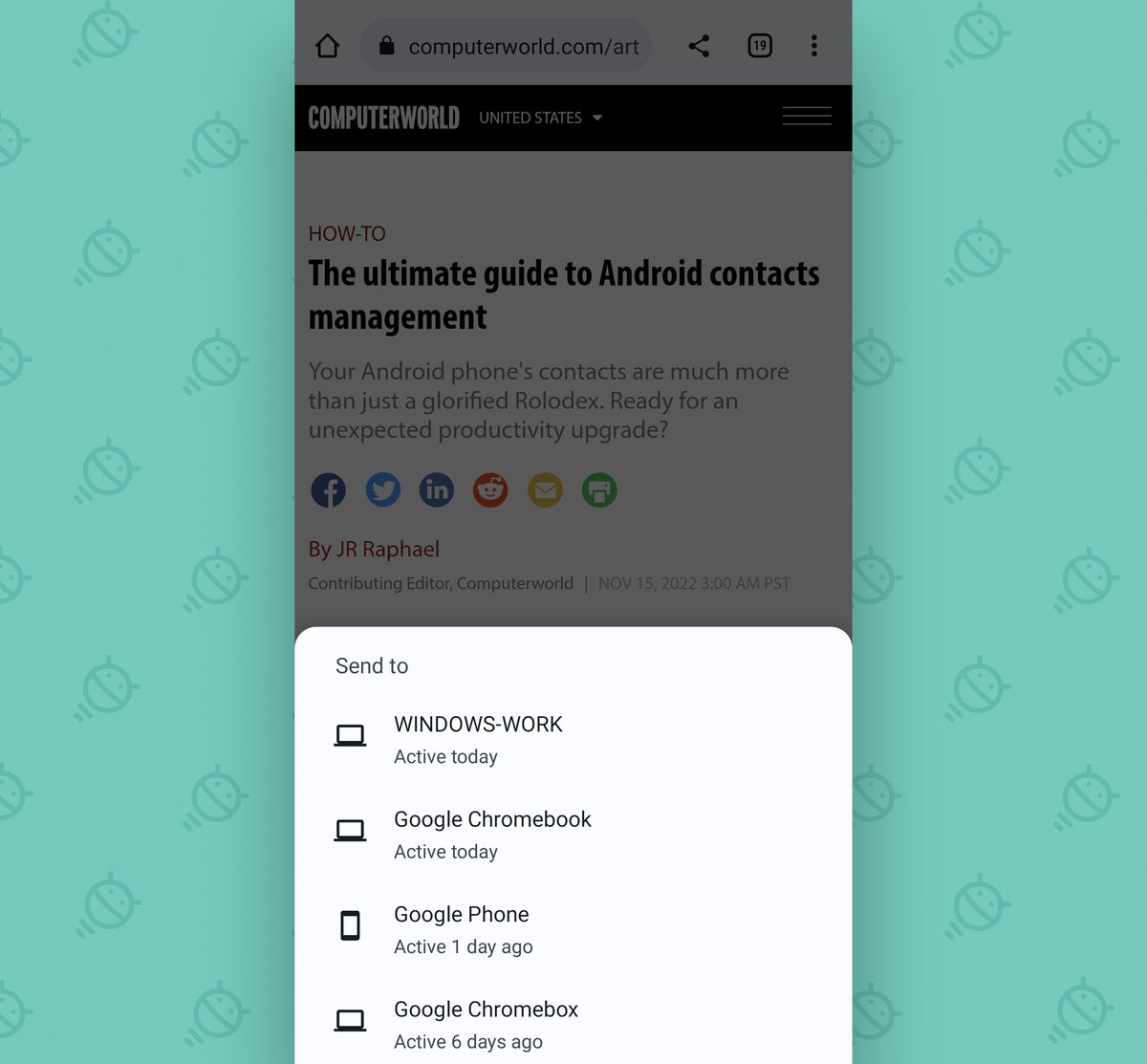 JR
JRChrome’un “Cihazlarınıza gönder” özelliği, oturum açtığınız diğer herhangi bir cihaza web sayfası göndermeyi inanılmaz derecede kolaylaştırır.
Bilmek güzel, değil mi? Ve daha yeni başlıyoruz…
Android paylaşım numarası 2: Metin nakli
Sıradaki: Bir cihazdan diğerine taşımak istediğiniz bir metniniz olduğunda ne olacak? Bilgisayarınızdaki bir şeyi kopyalayıp bir saniye sonra Android cihazınıza yapıştırmanız veya telefonunuzdaki metni seçip kopyalayıp masaüstünüzdeki bir uygulamaya yapıştırmanız uygun olmaz mıydı?
Garip bir şekilde, Google aslında vardı bunu yapmanın etkili bir yolu, yüzyıllardır Chrome’da geliştirilmektedir. Ancak sistem hiçbir zaman resmi olarak başlatılmadı ve onu etkinleştirmek için gözden uzak ayarlar, yol boyunca bir noktada buharlaştı.
Yine de, birkaç istisnai üçüncü taraf aracı boşluğu doldurmaya hazır. Ve onları bir kez kurduktan sonra, bir daha asla düşünmek zorunda kalmayacaksınız.
Bilgisayar cephesinde Windows kullanıyorsanız ve Android’de Gboard’u bırakmakta bir sakınca görmüyorsanız, en basit yol Microsoft’un SwiftKey klavye Android’den Windows’a otomatik pano senkronizasyonu için. Başlangıçta onu kazmak ve kurmak için kendi yolunuzdan çıkmalısınız, ancak bu noktadan itibaren daha fazla aktif çaba göstermeden sizin için harika bir şekilde çalışacaktır.
Windows kullanmıyorsanız veya kullanmayı tercih ediyorsanız olumsuzluk adlı olağanüstü kullanışlı bir uygulama olan SwiftKey’i kullanın. Klip aynı rolü oynayabilir. Bu, OnePlus telefonlarının arkasındaki şirket tarafından deneysel bir yaratım ve etkileyici bir şekilde iyi çalışıyor. Tek yakalama, pano senkronizasyon işleminin Android’den masaüstüne bölümü otomatik olarak gerçekleşmediğinden, sürece bir adım daha eklemesidir; bunun yerine, kopyalanmış bir metni bilgisayarınıza her göndermek istediğinizde cihazınızın Hızlı Ayarlar alanındaki bir düğmeye dokunmak size kalmış.
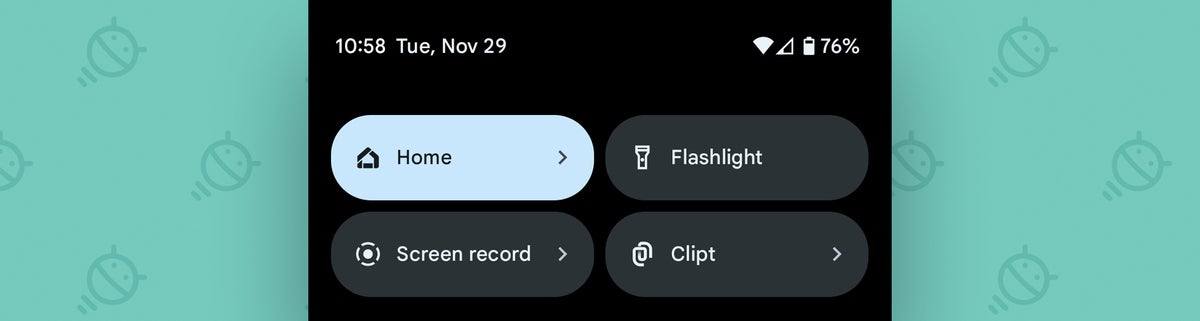 JR
JRAndroid panonuzdan bilgisayarınıza metin almak için tek yapmanız gereken onu kopyalamak ve ardından Clipt’in Hızlı Ayarlar düğmesine dokunmak.
Yine de yapması kolay ve bu, onsuz nasıl yaşadığınızı merak edeceğiniz güçlü, yeni bir verimlilik arttırıcı.
Android paylaşım numarası 3: Dosya fazlayıcı
Son olarak, bir cihazdan diğerine zahmetsizce taşımak istediğiniz PDF’ler, APK’lar veya diğer türden alfabe çorbası ekleri gibi dikenli dosyalar konusu.
Bir kez daha, Google’ın Nearby Share sistemi bu tür görevlerin üstesinden gelmek için muhteşemdir, ancak yalnızca bazı Android cihazları ve Chromebook’ları kullanıyorsanız ve yalnızca bu cihazlar aynı konumdaysa kullanılabilir. Windows, Mac veya diğer platformları karışıma dahil ettiğinizde — veya cihazları düşündüğünüzde değil aynı fiziksel noktada – şansınız kalmadı.
Ya da öyle görünüyor.
arkadaşım seni tanıştırmama izin ver PaylaşBırak. Ne tür bir ürün olursa olsunlar veya hangi işletim sistemini çalıştırırlarsa çalıştırsınlar, herhangi iki cihaz arasında dosya göndermeyi gülünç derecede kolaylaştıran tarayıcı tabanlı, açık kaynaklı bir araçtır. Ve Clipt iken Yapabilmek dosya paylaşımını da sizin yerinize halledin, ShareDrop, hiç adları aşırı gösterişli küçük harflerle başlayanlar da dahil olmak üzere iki cihaz, herhangi bir kurulum veya uygulama kurulumuna ihtiyaç duymadan.
Cihazlar aynı Wi-Fi ağına bağlıysa, süreç daha basit olamazdı:
- Sadece ShareDrop sitesini aç ilgili cihazların her ikisinde de tarayıcıda.
- Her cihaza rastgele ve benzersiz bir ad ve avatar atanacak.
- Ardından, ilgili cihaza bir dosya göndermek için herhangi bir avatara tıklayabilir veya bir aktarımı daha da hızlı bir şekilde başlatmak için bir dosyayı doğrudan masaüstünün ön tarafına sürükleyip bırakabilirsiniz.
- Diğer cihaz aktarımı kabul ettiğinde dosya gönderilir. Bu kadar!
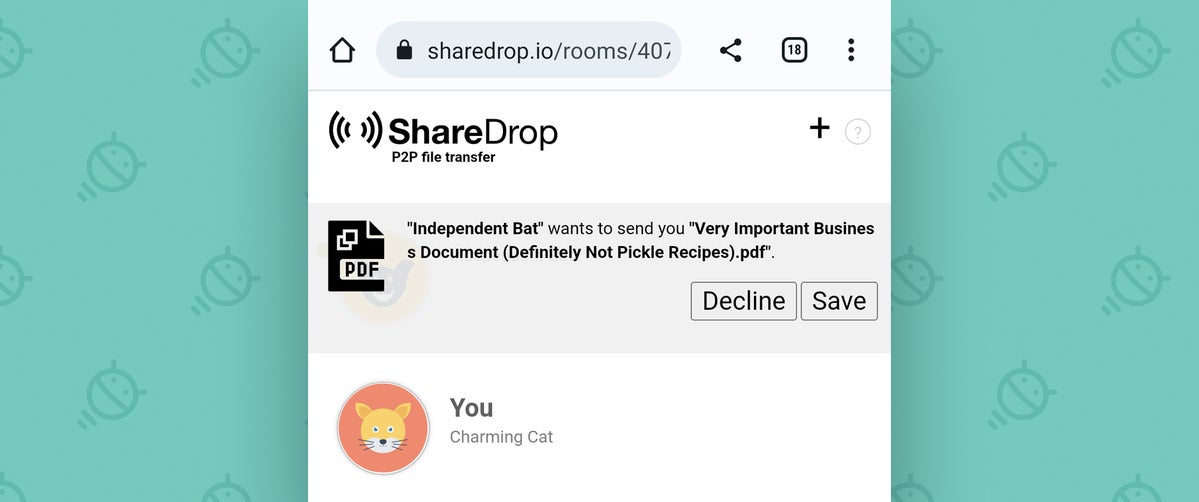 JR
JRShareDrop, bir Android telefon ile diğer herhangi bir cihaz arasında kablosuz dosya aktarımının önündeki tüm olağan engelleri ortadan kaldırır.
Farklı ağlardaki hatta farklı konumlardaki iki cihaz arasında bir şey göndermeniz gerekiyorsa, sitenin sağ üst köşesindeki artı simgesine basarak böyle bir bağlantı kurmak için özel bir bağlantı oluşturabilirsiniz.
Her iki durumda da, aktardığınız her şey şifrelenmiş bir eşler arası bağlantı üzerinden güvenli bir şekilde gönderilir; bu, ShareDrop’un gönderdiğiniz herhangi bir şeye asla özel olmadığı ve verilerin hiçbir zaman herhangi bir uzak sunucuda depolanmadığı anlamına gelir.
Ve her şey açık kaynak olduğundan, kodu kendin incele tam olarak beklendiği gibi çalıştığını doğrulamak için.
ShareDrop’un kullanımı ücretsizdir, ancak geliştiricisi, hizmeti çalışır durumda tutmanın maliyetini karşılamak için bağış kabul etmektedir.
Ve işte karşınızda: Android’de daha akıllı paylaşım için birinci sınıf üç numara. Bu taktikleri aklınızda ve elinizin altında tutun ve bir cihazdan diğerine bir şeyler göndermekle bir daha asla uğraşmayacaksınız.
Verimliliği artıran daha da fazla Android bilgisi ister misiniz? Haftalık ücretsiz bültenime kaydolun her Cuma gelen kutunuza üç ufuk açıcı ipucu almak için.
Telif hakkı © 2022 IDG Communications, Inc.
